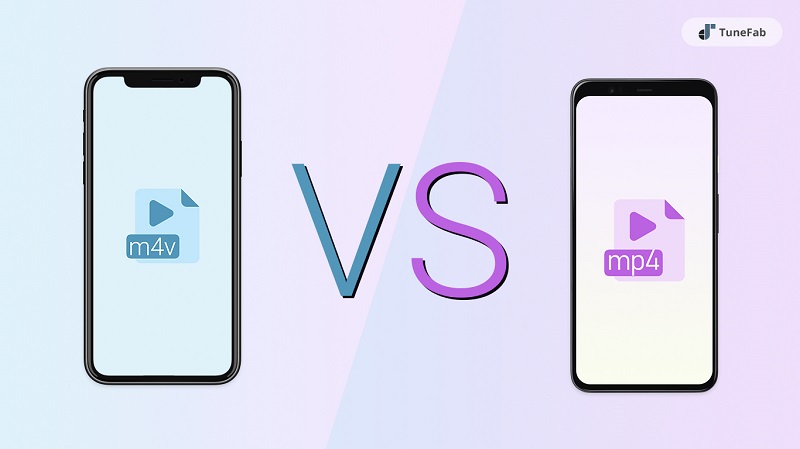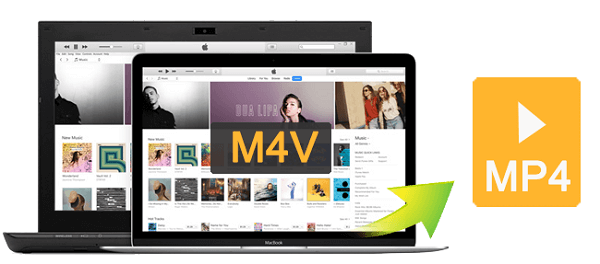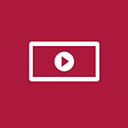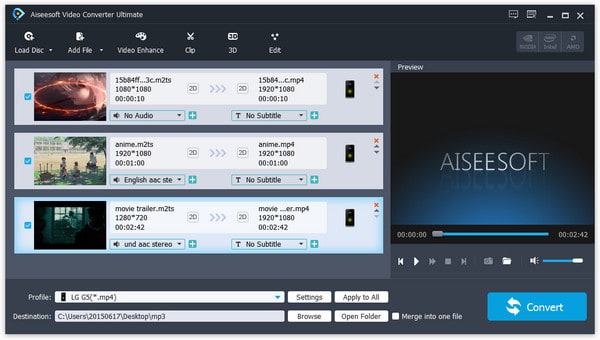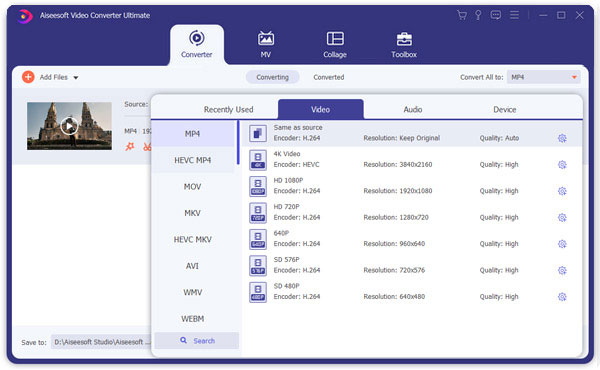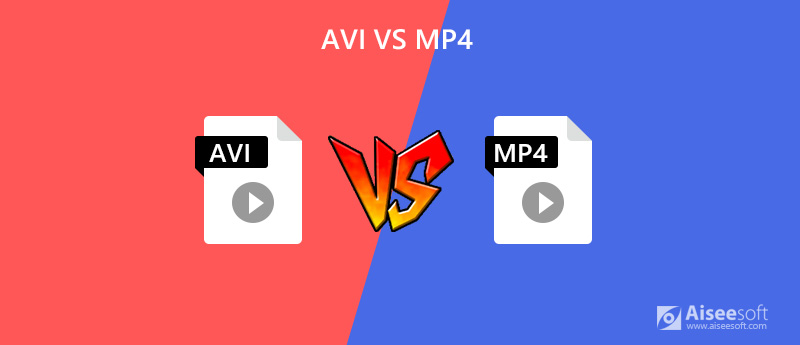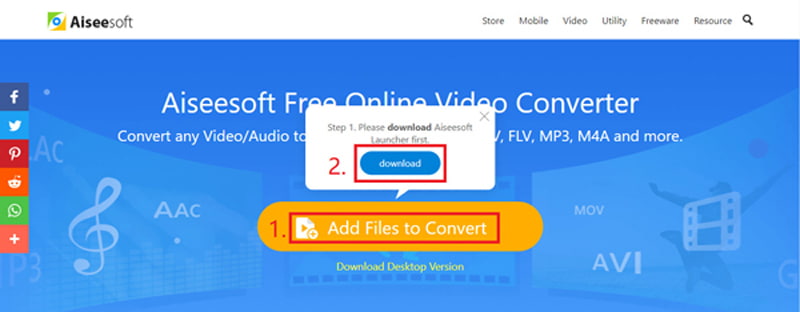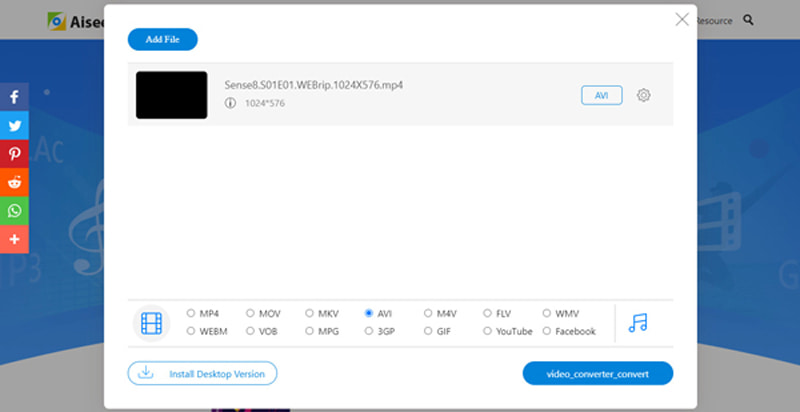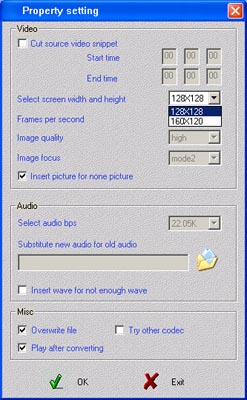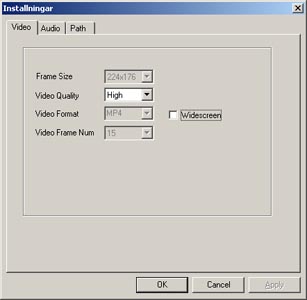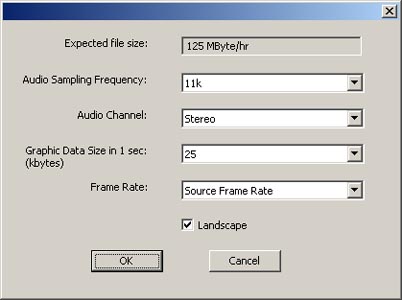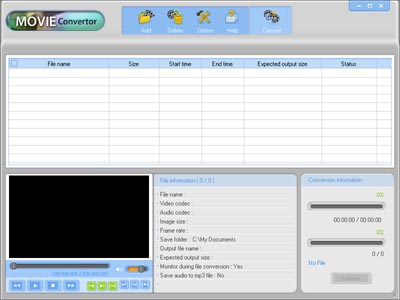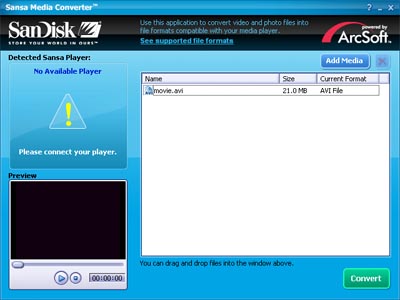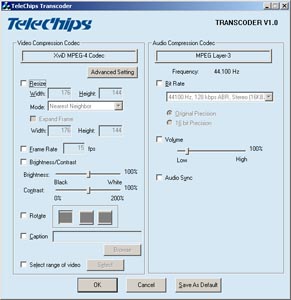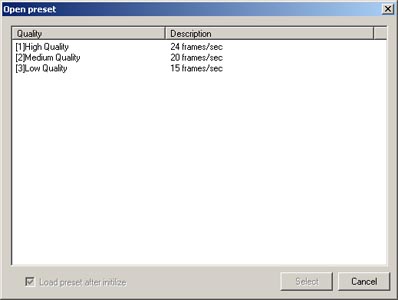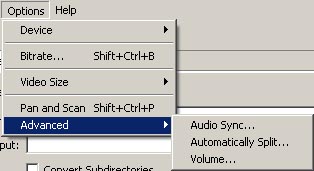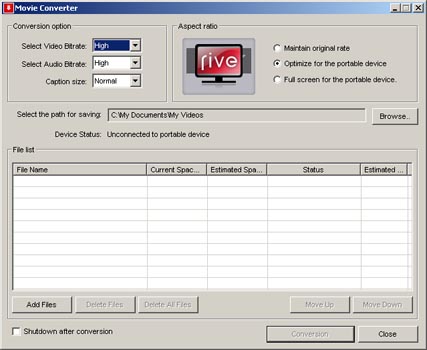Что за формат mp4
Что за формат mp4
Что такое формат MP4 и как открыть файл MP4?
Для многих пользователей MP4 – это формат видеофайлов. На самом деле это не просто формат, а целый пакет, который хранит информацию не только о видео, но и об аудио, субтитрах и метаданных. В силу этого далеко не каждая программа умеет с ним работать.
Эта статья расскажет, что такое формат MP4, чем он интересен, а также о том, как c ним работать.
Что такое формат MP4
В 1998 году был принят международный формат кодировки аудио и видео MPEG-4 (MPEG4). Он включает в себя возможности MPEG-1 и MPEG-2, а также имеет дополнительные функции, что делает его более удобным для использования. Этот формат делится на несколько частей. Одной из них является MPEG4 part 14, официальное название которой – MP4. Таким образом, MP4 является частью MPEG4 и представляет собой контейнер для упаковки видео, аудио, субтитров и других данных.
Если говорить простыми словами, то один файл MP4 содержит все необходимое для просмотра видеоконтента – непосредственно видеоряд, различные аудиодорожки, субтитры и пр.
Однако это не единственная причина популярности MP4. Важное достоинство этого формата – возможность сжимать большие файлы без существенных потерь в качестве. Например, из DVD-файла объемом 4 ГБ получается 700 МБ в формате MP4. Все это делает удобной передачу видеофайлов этого типа через интернет, что стало особенно актуально во времена, когда сетевое соединение не отличалось высокой скоростью.
Как открыть MP4
В силу того, что MP4 является пакетом данных и содержит информацию разного рода, не каждая программа умеет работать с таким форматом. Открыть файл MP4 на разных ОС можно с помощью:
Android:
iOS:
Узнать все способы, как открыть файл MP4 и скачать приложения можно здесь.
Как конвертировать MP4
Для открытия видеофайла в формате MP4 нужно воспользоваться одним из предложенных выше приложений. Однако случаются ситуации, когда требуется конвертировать MP4 в иные форматы или же наоборот.
Ниже мы расскажем о двух способах это сделать – посредством бесплатного конвертера MP4 на русском языке Movavi Video Converter или в режиме онлайн на сервисе Video Converter.
С помощью Movavi Video Converter
Для того, чтобы mp4 преобразовать в другие форматы или наоборот, сделайте следующее:
Шаг 1. Установите Movavi Video Converter, скачать его можно здесь.
Шаг 2. Добавьте файл для конвертации. Для этого кликните «+» в центральной части рабочей области приложения или по «Добавить файлы» в левом верхнем углу. Также можно напрямую перетащить нужный файл.
Шаг 3. Выберите исходный тип файла, который требуется конвертировать (видео, изображения и пр.).
Шаг 4. Укажите путь к требуемому файлу и кликните по «Открыть» (можно выбрать сразу несколько файлов).
Шаг 5. Укажите файл для преобразования, поставив галочку в окошке слева от видеофайла. Укажите подходящую категорию (популярные, видео и пр.), формат в который его нужно перевести или же устройство, на котором планируется запускать итоговый результат.
Шаг 6. Измените качество нового ролика, кодировку аудио, в случае необходимости отредактируйте файл (можно обрезать, убрать шумы, тряску, изменить разрешение, добавить водяной знак и пр.).
Шаг 7. Выберите, куда сохранить готовый файл и нажмите «Конвертировать».
Шаг 8. Дождитесь окончания перевода исходного файла MP4 в выбранный AVI (в нашем примере).
Movavi Video Converter удобен тем, что умеет работать со множеством различных форматов (mov, mkv, avi, flv, dvd и многими другими), позволяет предварительно отредактировать файлы и имеет множество других настроек. При этом приложение простое. Если нужно, то прямо в нем можно пройти обучение.
С помощью онлайн-конвертера
Еще один удобный способ преобразовать MP4 без потери качества – это конвертация онлайн. Для этого выполните следующие действия:
Шаг 1. Зайдите на сайт.
Шаг 2. Нажмите на «Добавить файл», чтобы выбрать файл на ПК или стрелку вниз для загрузки из облачных сервисов.
Шаг 3. Укажите путь к требуемому файлу и кликните «Открыть».
Шаг 4. Нажмите на кнопку с надписью «MP4», чтобы выбрать тип файла (видео или аудио) для конвертации.
Шаг 5. Выберите требуемый формат (в нашем примере – MOV).
Шаг 6. Нажмите на пиктограмму «Шестеренка», чтобы войти в расширенные настройки. Задайте необходимое разрешение и качество звука для нового файла.
Шаг 7. Нажмите на «Конвертация» и дождитесь окончания процесса.
Шаг 8. Нажмите «Скачать», чтобы сохранить полученный файл на ПК или стрелку вниз, чтобы отправить файл в Dropbox или Google Диск.
Что такое формат MP4?
Для конвертации MP4-файлов вы можете использовать Movavi Конвертер Видео:
МР4 – сокращенная запись MPEG-4 Part 14. Формат MP4 используется для хранения мультимедиа, в котором есть видео- и аудиодорожки, а также могут быть субтитры. Наличие всех трех элементов одновременно необязательно – в файле могут храниться статические изображения или видеозаписи без звука либо, наоборот, только звук. МР4 как часть формата MPEG-4 используется для создания потоковых онлайн-видеотрансляций, записи видео, подкастов, клипов, аудиокниг. Чаще всего в нем создаются записи, предназначенные для мобильных телефонов, Apple-устройств.
МР4 работает с 2D- и 3D-графикой, поддерживает интерактивные функции, в том числе работу с DVD-меню. Если в файле содержатся только звуковые дорожки, он имеет расширение М4А, если только видео – М4V. Чтобы использовать аудио в качестве рингтона для iPhone, оно должно иметь расширение M4R или М4В.
Чтобы преобразовать запись в формат MP4, ее нужно конвертировать. Видео- и аудиопотоки, другие данные сжимаются и кодируются определенным набором кодеков. Чтобы воспроизвести МР4-файл, на компьютере должен быть установлен (или включен в онлайн-режиме) не только медиаплеер, но и набор кодеков.
Основное преимущество формата – его компактные размеры, благодаря чему открыть файл MP4 можно практически на любом устройстве – телефоне, планшете, компьютере с невысокой производительностью. Такими файлами легко делиться в соцсетях, их просто пересылать и хранить. Однако в связи с этим и качество видео будет не таким высоким, как, например, в формате AVCHD или DVD. В то же время перекодировка медиафайла из DVD в МР4 позволяет уменьшить его размер в 5 раз. Максимальное разрешение видео, которое обеспечивает формат MP4, – 1440х1080. Этого вполне достаточно для приемлемого решения большинства стоящих перед основной массой пользователей задач.
Чем отличается MP4 от MPEG-4?
Нужно понимать, что MPEG-4 – это метод сжатия данных, которые используются для создания мультимедиа (видео-, аудиодорожки). В него входят определенный набор технологий, кодеки и стандарты обработки медиа. А МР4 – это контейнер для хранения результатов этой обработки.
В чем разница между MP4 и MP3?
Принципиальная разница между МР4 и MP3 заключается в типах хранимых в этих контейнерах данных. MP3 предназначен для хранения только аудиофайлов. В МР4 можно хранить не только аудио-, но и видеоданные, а также изображения и тексты, которые используются для подписей изображений или субтитров.
Как открыть файл MP4?
Существует достаточное количество способов открыть файл формата MP4. Мы рассмотрим четыре из них: при помощи медиаплеера по умолчанию, стороннего медиаплеера, путем установки дополнительных кодеков и конвертации.
Чтобы открыть файл MP4, на компьютере или мобильном телефоне должен быть установлен проигрыватель, предназначенный для работы с этим форматом, а также набор подходящих кодеков. Поскольку МР4 – универсальный и широко распространенный формат, справиться с задачей поможет набор универсальных кодеков, например, K-Lite Codec Pack.
Способ 1. Использовать медиаплеер MP4 по умолчанию
Проще всего открыть файл MP4, используя медиаплеер по умолчанию. Такие плееры читают большинство форматов MPEG, в том числе МР4, M4V, M4A, MPG, некоторые типы файлов AVI и WAV. Чаще всего это Windows Media Player.
Windows Media Player – встроенный проигрыватель, который бесплатно поставляется с системой Windows. Этот медиаплеер MP4 воспроизводит не всегда, а только если установлены соответствующие кодеки. Чтобы запустить проигрывание записи, достаточно дважды кликнуть на ее иконку. Если пользователю кажется, что программа работает медленно, или нужны дополнительные функции, можно скачать и установить в качестве программы по умолчанию другой проигрыватель.
Для воспроизведения мультимедиа в комплекте с Mac OS поставляется созданный компанией Apple QuickTime Player.
Ранее он шел в комплекте с iTunes, однако в настоящее время его разработка и модернизация прекращены. В качестве самостоятельного приложения его можно устанавливать и на компьютеры, которые работают на Windows. Если вы используете ПК на macOS, можно скачать компоненты Windows Media для QuickTime. Это даст возможность воспроизводить все предназначенные для Windows Media файлы.
Если стандартный проигрыватель не читает скачанные ролики, можно перейти к другому методу, например, использовать сторонние проигрыватели или конвертировать МР4 в другой формат.
Способ 2. Использовать сторонние проигрыватели MP4
Сторонний проигрыватель MP4 с подходящим набором кодеков можно бесплатно скачать с сайта разработчика. Часть проигрывателей поставляется в 2 версиях – бесплатной и платной, отличие которых состоит в количестве предоставленных в распоряжение пользователя полезных функций и возможностей.
Файл формата MP4: чем открыть, описание, особенности
В статье подробно разберем характеристики этого формата, а также расскажем, чем открыть MP4 на.
В статье подробно разберем характеристики этого формата, а также расскажем, чем открыть MP4 на смартфонах с ОС Android и iOS и компьютере на операционке Windows.
Общее описание формата MP4
Стандарт MPEG-4 появился в 2001 году, но сейчас используется версия, переизданная в 2003 году.
В медиаформат MP4 пакуются видео- и аудиопотоки, субтитры и метаданные (время создания, информация об альбоме, длительность). Файл с расширением MP4 содержит медиаконтент, закодированный в Advanced Audio Coding.
MP4 базируется на формате QuickTime компании Apple и содержит различные типы расширения имен, которые помогают понять, какой контент содержится в файле. Типы расширений делятся на:
Из-за того, что формат MP4 – это “медиаконтейнер”, в котором хранятся разные виды файлов, для MP4 не существует собственного способа обработки кодирования. Для него применяются конкретные кодеки.
Формат завоевал популярность пользователей, поскольку позволяет сжимать файлы большого размера, сохраняя при этом качество звука и видео. Например, DVD при конвертации в MP4 уменьшается до 700 мб против 4 Гб.
Как и чем открыть файл MP4 расширения
Давайте разбираться, чем открыть MP4 на компьютере и смартфонах с разными операционками.
На компьютере с ОС Windows
Программа работает в двух режимах: компактном и полноэкранном, поддерживает субтитры и просмотр тегов. В софте вручную настраивается качество изображения и тональность звука.
Как открыть файл MP4 на Android
Посмотрим, чем открыть MP4 на Android-смартфоне.
Приложение “Видео плеер для Android” воспроизводит не только MP4, но и другие медиаформаты: AVI, M4V, MOV, MKV.
Плеер автоматически подстраивает картинку под размер экрана. Определяет расширение, отображает файлы на встроенной памяти и флешке, проигрывает аудиозаписи. Для плавного воспроизведения видео используется аппаратное декодирование. Для установки требуется ревизия Android 7 и выше.
Открываем формат mp4 на iPhone
Владельцам iPhone поможет универсальный плеер RockPlayer2.
Приложение бесплатное, поддерживает AirPlay для Apple TV. Функционал плеера:
Панель управления настраивается в соответствии с пожеланиями пользователя.
Как открыть расширение MP4 онлайн
Если вы открываете файл с расширением MP4 на странице сайта или социальных сетей, специальный софт не нужен. Дело в том, что плееры интегрированы на сайты и поддерживают популярные аудио- и видеоформаты.
Какие могут быть проблемы с MP4 файлом
Некоторые проигрыватели некорректно воспроизводят файлы MP4. К примеру, проигрывается только звуковая дорожка без видео (если это фильм), изображение “отстает” от звука и наоборот.
Если столкнулись с такой проблемой в плеере Sony Vegas, расскажем, как исправить ситуацию.
Sony Vegas не открывает MP4
Если на компьютере плеер Sony Vegas не открывает MP4, причина в том, что файл упакован тем кодеком, который не поддерживается плеером.
Скачайте и установите пакет кодеков K-Lite Code Pack.
Если этот способ не помог, и по-прежнему Сони Вегас не открывает файл MP4, попробуйте конвертировать вручную на онлайн-площадке и загрузить в проигрыватель.
Плеер Вегас не открывает MP4, если документ поврежден. Проверьте, играет ли запись в других проигрывателях. Если нет, значит, проблема непосредственно в коде. Воспользуйтесь бесплатным реставратором DivXRepair, который восстановит файл.
Формат MP4
MP4 — это расширение файлов формата-контейнера MPEG-4, который может включать в себя все разновидности мультимедиа (видео, натуральное и синтетическое аудио, 2D и 3D графику, анимированные аваторы и т.д.). MP4 является одним из новых стандартов в мире цифрового кодирования видео и аудио информации. Данный формат служит контейнером для различных видов аудио и видео потоков (т.е. он не включает в себя никаких алгоритмов сжатия информации).
Расширение файлов MP4 имеет много эквивалентных ему: M4V, M4A и другие. Так как формат хранения не различается, то напрашивается вывод, что расширения файлов задаются из соображений, что в этих файлах лежит. Например, M4A — аудио, M4V — видео.
Замечательно облегчает работу с данным контейнером утилита mp4UI, скачать ее можно на сайте http://mp4ui.sourceforge.net/
Техническая информация
Некоторые устройства, рекламируемые как «MP4 плееры» являются обычными MP3-плеерами, которые также играют AMV видео или какой-либо другой формат видео, и в действительности не могут воспроизводить формат MPEG-4 Part 14.
Как выбрать лучший формат для видео
Нужно сменить формат видео? Попробуйте Movavi Конвертер Видео:
Возможности современной цифровой техники позволяют любому пользователю, независимо от опыта и образования, создавать видеоролики вполне приличного качества. Даже начинающие режиссёры знают, что существуют разные форматы видеофайлов. Однако многие новички, пытаясь выяснить, какой из форматов лучший, испытывают трудности с терминологией. В этой статье мы разберёмся, как правильно выбирать формат видео, что такое кодек и зачем нужен контейнер.
Чем кодек отличается от контейнера
Цифровое видео и аудио в несжатом виде чрезвычайно ресурсозатратны. К примеру, часовой фильм, снятый в формате высокой чёткости 1080i, занял бы до 410 гигабайт. Подавляющее большинство электронных устройств просто не обладает достаточным объемом памяти для хранения подобных монстров. Пропускной способности интернет-канала не хватило бы для просмотра такого фильма онлайн. Тем, что видео практически любой длины можно без проблем создавать, передавать и хранить с помощью различных гаджетов, мы обязаны использованию технологии компрессии и декомпресии.
Принцип компрессии и декомпрессии заключается в том, что при записи медиаданные особым образом сжимаются (упаковываются), а при воспроизведении – распаковываются. Для выполнения этих операций специальное программное обеспечение использует инструменты, называемые кодеками. Что такое кодек? Слово codec представляет собой аббревиатуру, которая расшифровывается как COmpressor + DECompressor, по другой версии – COder + DECcoder (шифратор + дешифратор). Кодеки отличаются друг от друга алгоритмами кодировки (сжатия).
Стандартный видеоролик – это структурированный комплекс медиаданных, включающий видео- и аудиопотоки, синхронизируемые с ними субтитры. Все эти данные в сжатом виде сохраняются в файлах с особой структурой – контейнерах. Каждому типу контейнеров соответствует перечень кодеков, способных упаковывать и распаковывать медиаданные в нужных форматах. Так, видео в контейнере AVI может быть сжато кодеками DivX, MPEG-2, MPEG- 4.
Тип медиаконтейнера легко определить по расширению видеофайла. В обиходе тип медиаконтейнера часто называют форматом видеофайла. Известные примеры контейнеров – AVI, MKV, ASF, MP4, FLV. Данные, сжатые при помощи одного и того же кодека, могут храниться в контейнерах разных типов. К примеру, кодек MPEG-4 применяется для сжатия видеопотока в контейнерах типа MP4, MKV, MXF, OGG и QuickTime(MOV).
Как определить формат видео и используемый видеокодек
Было бы крайне неудобно для воспроизведения каждого конкретного файла подбирать нужный кодек. Чтобы пользователю не приходилось зря тратить время, кодеки объединены в пакеты, один из самых популярных – K-Lite Codec Pack.
Но иногда пользователю нужно получить полную информацию о медиафайле: узнать, каким кодеком и в каком формате записаны данные в контейнере, определить битрейт, разрешение. Существует несколько способов извлечь из контейнера эту информацию.
Проигрыватель VLC
Чтобы получить служебную информацию, следует сначала скачать программу на свой компьютер, установить ее и открыть файл в проигрывателе. Затем выбрать опции Вид, Плейлист, навести мышь на название файла, нажать правую клавишу. В выпадающем меню необходимо выбрать пункт Информация. Данные о кодеках содержатся во вкладке Кодеки.
Программа Movavi Video Converter
Программа Movavi Video Converter с интерфейсом на русском языке предназначена для преобразования содержимого одного контейнера в формат другого. Загрузив файл в эту программу, можно посмотреть полную информацию о содержащихся в нём медиаданных.
Особенно удобно, что есть версии Movavi Video Converter для Windows и macOS.
Какой формат видео самый маленький
Выбор кодека и контейнера – это почти всегда компромисс между итоговым размером файла и качеством видео. Чем выше качество видео- и аудиопотоков, тем больше размер файла и тем острее стоит проблема сжатия данных до приемлемого размера. При поиске кодека, наиболее компактно записывающего медиаданные в контейнер, следует учитывать, каким образом будет просматриваться результирующий файл. Например, великолепно себя зарекомендовал кодек H.265 (HEVC), использующий высокоэффективные алгоритмы сжатия без потери качества. С его помощью упаковывают видео стандарта 8K. Но этот кодек поддерживают далеко не все популярные браузеры. Файл, упакованный кодеком H.265, можно просмотреть далеко не на каждом устройстве. К тому же за использование H.265 взимается лицензионный сбор.
Оптимальный вариант для видеофильмов со средним качеством, размещаемых в Сети, – открытый (бесплатный) видеокодеки H.264, VP8 и его преемник VP9 в сочетании с форматом контейнера WebM.
Популярные форматы видео
Пользователь, который собирается снимать видеоролики, должен ориентироваться в их форматах, заранее учитывать достоинства и недостатки.
Наиболее часто встречающиеся форматы видео:
MP4 (полностью – MPEG-4 Part 14) – формат, совместимый с большинством браузеров и поддерживаемый сайтами потокового видео, в частности, YouTube. Видео и аудиодорожки сжимаются раздельно. Видео упаковывается кодеком MPEG-4. При сжатии обеспечивается высокое качество видео (HD) при относительно небольшом размере файла.
M4P (iTunes Music Store Audio File), M4V (iTunes Video File) – форматы, разработанные компанией Apple и схожие с MP4. Данные могут быть защищены системой DRM. Чтобы воспроизвести файл, необходимо авторизовать компьютер в iTunes Apple. Для воспроизведения на устройствах под управлением Windows необходимо конвертировать файл в формат MP4.
AVI (Audio Video Interleave) – старый формат, разработанный Microsoft. Поддерживается большинством популярных браузеров, работающих в системах Windows, Macintosh и Linux. Сжатие данных меньше, чем в MP4.
MPG, MPEG, MP2, MPE, MPV – форматы, характеризующиеся низким уровнем сжатия. Качество невысокое, а при редактировании и сохранении готового файла может ухудшиться. В этих форматах обычно записывают видео, которые впоследствии не нужно будет редактировать.
MOV – формат, разработанный Apple. Видео сохраняется в хорошем качестве, но файл занимает много места. Файлы воспроизводятся с помощью проигрывателя QuickTime Player, есть версии этой программы для macOS и Windows.
MKV – формат, позволяющий записать в один файл несколько звуковых дорожек и субтитров. Файлы можно смотреть как на компьютере, так и на мобильных устройствах.
WebM – формат, позволяющий получать видео небольшого размера среднего качества. Видео в таком формате подходят для YouTube и других сайтов потокового видео на платформе HTML5.
OGG – формат файлов потоковой передачи через интернет-каналы. Качество видео и звука лучше, чем у файлов WebM, но скорость передачи ниже.
FLV – формат флэш-видео, возможна как потоковая, так и прогрессивная загрузка файлов. Но Flash Player не поддерживается устройствами, работающими под управлением iOS.
WMV (Windows Media Video) – формат файлов для потоковой передачи и электронной почты. Уровень сжатия очень высокий, файлы компактные, но из-за этого сильно страдает качество.
Как выбрать лучший формат
Абстрактного лучшего формата видеофайлов просто не существует. Выбор формата зависит от того, что создатель фильма или ролика собирается с ним сделать: переслать по электронной почте, разместить в социальных сетях или на «Ютубе», просто хранить на диске. К примеру, качество видео в формате WMV оставляет желать лучшего, поэтому в Интернете их размещают редко. Зато, благодаря компактности, файлы в таком формате очень удобно отсылать электронной почтой.
Форматы файлов, предпочтительные для различных ресурсов:
Предпочтительные форматы файлов
В этой статье даны общие рекомендации и рассмотрены лишь самые популярные форматы видеофайлов, на самом деле их гораздо больше. Например, в программе Movavi Video Converter предусмотрена возможность работы с более чем 180 вариантами форматов, в том числе с MP4, AVI, MOV, VOB и MP3. Нужно учитывать, что качество видео зависит не только от формата и способа сжатия, но и от битрейта, разрешения, других параметров. Также важно правильно выбрать качественные инструменты для монтажа и редактирования видео, например использовать программы, с помощью которых можно улучшить качество видео.
Расскажите, что такое MP4, а также особенности и использование MP4
Июнь 28, 2021 14: 20 Размещено от Селена Томас в Видео, MP4
В этой статье мы расскажем о функциях, преимуществах, недостатках и распространенном использовании MP4. И вы узнаете больше о том, что такое MP4, почему вы должны использовать MP4 в качестве формата DVD и так далее.
Часть 1: Что такое MP4? Краткое введение в MP4
MP4, также называемый MPEG-4 Part 14, представляет собой формат мультимедийного контейнера, который может содержать видео, аудио, субтитры и изображения. И это также формат потоковой передачи, который может распространяться в Интернете. Таким образом, он также используется на видео / аудио встречах, телевещании, CD-ROM и т. Д. Таким образом, файлы кодируются в различных форматах в видео MP4. Вот основные кодеки, поддерживаемые контейнером MP4:
| Кодек, содержащийся в MP4 | Особенности | |
|---|---|---|
| Видео кодек | H.264 / AVC | Высокая эффективность кодирования; Высокого качества; Использование смешанной структуры кодирования |
| H.265 / HEVC | Более высокая эффективность кодирования, чем H.264 | |
| MPEG-4 | Контентная интерактивность; Эффективное сжатие | |
| VP9 | Подходит для Google Chrome | |
| Аудио кодек | AAC | Повышенная степень сжатия; Высокое качество звука; Поддержка многоканальности |
| MPEG-4 ALS | Без потерь | |
| MPEG-4 SLS | Масштабируемое кодирование без потерь | |
| CELP | Улучшить субъективное качество речи; Снизить уровень шума | |
| MP3 | Маленький размер; Подходит для портативных устройств | |
| ALAC | Кодирование без потерь для устройств Apple | |
| Кодек субтитров | Текст синхронизации MPEG-4 | — |
| Субтитры DVD | — |
Как упоминалось ранее, иногда вы не могу открыть видеофайлы MP4 через встроенный видеоплеер на вашем компьютере. Это связано с тем, что некоторые из вышеперечисленных кодеков не поддерживаются видеопроигрывателем по умолчанию.
Таким образом, вам понадобится профессиональный видеоплеер, поддерживающий все форматы с разными кодеками. рекомендуемые Blu-ray Master Бесплатный проигрыватель Blu-ray это ваш лучший выбор.
Воспроизведение видео в любом формате и кодеке с высоким качеством и отличными визуальными эффектами.
Часть 2: Каковы особенности MP4: преимущества и недостатки
Хотя кодеки, включенные в MP4, имеют разные функции, вот общий обзор функций MP4.
2. Высокая степень сжатия. Большинство видеокодеков, включенных в файлы MP4, имеют очень высокую степень сжатия, что уменьшает размер. Но с улучшенными методами сжатия он также может сохранять относительно высокое качество.
Небольшой размер: наиболее часто используемый кодек H.264 имеет очень высокую степень сжатия, которая может достигать 102: 1. А улучшенный H.265 / HEVC даже уменьшит размер на 39–44%, чем H.264 с тем же качеством. Кроме того, H.265 может поддерживать видео в разрешении 4K и 8k. Но в то же время для воспроизведения нужны видеоплееры с лучшим декодером.
Высокое качество: низкий битрейт видео MP4 делает его маленьким. Но он может сохранять высокое разрешение, чтобы сохранить качество. Таким образом, он также подходит для сохранения фильмов, файлов Blu-ray и т. Д.
Преимущества и недостатки формата MP4
Судя по упомянутым характеристикам MP4, вы знаете, что формат MP4 имеет небольшой размер при высоком качестве. И он подходит для загрузки, выгрузки и отправки, поскольку он поддерживается большинством устройств и социальных платформ. Он даже может обеспечить качество вывода, близкое к исходным файлам DVD. Таким образом, MP4 также является лучшим форматом для копирования DVD.
Конечно, MP4 не идеальный формат. Его трудно редактировать с помощью видеоредакторов, и он подвержен конфиденциальности. Более того, MP4 также является форматом сжатия с потерями, который не может полностью поддерживать исходное качество.
Часть 3: Распространенное использование формата MP4
Формат MP4 приносит пользу людям различными способами в повседневной жизни, и вы можете найти файлы MP4 повсюду.
MP4 совместим практически со всеми устройствами, и многие социальные платформы принимают его как формат по умолчанию для загрузки и скачивания.
Однако, если вы являетесь пользователем Apple, MOV, очевидно, для вас лучше, чем MP4. Это потому, что файлы MOV безопаснее и эффективнее, чем MP4.
В общем, MP4 не универсален ни в одной области, но его легко преобразовать в другие форматы с помощью Blu-ray Master Бесплатный онлайн видео конвертер. Этот онлайн-инструмент представляет собой мощный онлайн-конвертер видео для преобразования формата MP4 и любого другого формата в MP4, MOV, AVI, MKV и т. Д.
Часть 4: Часто задаваемые вопросы о формате MP4
1. Доза формат MP4 лучше, чем MKV?
Для того же видео MKV будет иметь более высокое качество, чем формат MP4, но в то же время формат MKV также занимает больший размер. Читать дальше MKV VS MP4 чтобы узнать подробности.
2. Почему формат MP4 имеет небольшой размер при высоком качестве?
Потому что он сжимает видео, уменьшая битрейт и сохраняя исходное разрешение.
3. Могу ли я воспроизводить файлы MP4 в Windows 10 через проигрыватель Windows Media?
Файлы MP4 хорошо воспроизводятся в проигрывателе Windows Media если они закодированы H.264. В противном случае вам следует выбрать профессиональные видеоплееры, такие как Blu-ray Master Free Bu-ray Player.
Заключение
Что такое MP4? Вы, должно быть, много узнали об этом из этой статьи. Он обычно используется на разных устройствах и платформах из-за его высокой совместимости. Формат MP4 также имеет небольшой размер после сжатия с потерями.
Что вы думаете об этом посте.
Рейтинг: 4.9 / 5 (108 голосов)
Как конвертировать M3U8 в MP4? Есть ли бесплатный способ конвертировать M3U8 в MP4 онлайн? Как открыть файл M3U8? В этом посте рассказывается 2 способа конвертировать M3U8 в MP4 на Mac, ПК и онлайн бесплатно.
Ищете бесплатный конвертер MP4 в MKV, чтобы конвертировать видео MP4? Как бесплатно поменять MP4 на MKV онлайн? Этот пост дает 2 простых способа конвертировать видео из MP4 в MKV на Mac, ПК с Windows и в Интернете.
Что такое видеоформат MXF? Как открыть файл MXF? Как конвертировать MXF в MP4? В этом посте рассказывается о двух простых способах бесплатно преобразовать файл MXF в MP2 на ПК с Windows, Mac и в Интернете.
Могу ли я конвертировать файлы VOB в MP4? Как мне бесплатно конвертировать VOB в MP4? Как конвертировать VOB в MP4 с VLC? В этом посте рассказывается о 3 простых способах конвертировать VOB в MP4 на Mac, ПК с Windows и в Интернете бесплатно.
В чём различие между MP4 и AVI
В мире существует практически бесконечное число контейнеров для видео и аудио. В простонародье — форматов. Одними из самых популярных считаются: MPEG-4 (MP4), Wave file Audio File (WAV), MP3, MOV, AVI и т.д.
В рамках этого поста я хочу сосредоточиться на MP4 и AVI, чтобы понять, в чём же разница между ними и какой лучше выбрать.
Контейнер MPEG-4 Part 14 (или его более популярное название — MP4) часто используется для хранения видео, аудио, субтитров, изображений и многого другого. И он часто используется в потоковом вещании в сети.
Другой популярный контейнер — AVI (AUDIO VIDEO INTERLEAVED) — помогает синхронизировать аудио- и видеодорожки во время воспроизведения.
Ещё одно различие, которое бросается в глаза, — размер файлов. Видео в формате AVI, как правило, занимает больше места, чем MP4. Поэтому многие площадки, вроде YouTube, для загрузки требуют именно MP4-формат.
Другие различия MP4 и AVI
Также стоит отметить, что формат AVI (1992) на девять лет старше, чем MP4 (2001). Это говорит о том, что MP4 является более современным и продвинутым для работы с медиа и особенно публикации видео в интернетах.
| Параметр сравнения | MP4 | AVI |
| Сжатие | Высокое сжатие | Меньше или вообще без сжатия |
| Размер файла | Маленький | Больший размер из-за отсутсвия компрессии |
| Совместимость | Mac, PC, iPhone, Android, iPad | Продкуты Microsoft, консоли Устройства Apple не поддерживаются |
| Кодеки | MPEG-1,2,4 H.264/AVC,H.265/HEVC VP8,VP9 | DivX,Xvid |
| Качество | Поддерживает видео очень выского качества до 4k UHD | Поддержка разрешения до FHD+ |
| Поддерживаемые видеоплееры | Почти все | Все плееры для Windows |
Что такое MP4?
MPEG-4 PART 14 (или MP4) — это метод сжатия аудио и визуальной информации, который был представлен MPEG (MOVING PICTURE EXPERTS GROUP) в 1998 году. По сути, это контейнер для хранения любой мультимедийной информации, который используется для видео- и аудиопотоков.
Сам формат основан на популярном в своё время формате QuickTime. Со временем он был сильно изменён и превратился в самостоятельную сущность. И именно использование формата в iTunes придало ему такую популярность.
Среди его преимуществ стоит выделить широкую поддержку со стороны медиаплееров. Почти любой из них поддерживает работу с MP4 без дополнительных настроек.
Одна из самых популярных видеоплатформ современности YouTube так же участвует в продвижении этого формата. Благодаря использованию MP4 площадка может добавлять к видео субтитры.
Также не стоит забывать про высокое качество видео в этом контейнере. MP4 не сильно теряет в качестве по сравнению с DVD-форматами.
Многие стриминговые площадки просят пользователей загружать видео в MP4 из-за совместимости с современными технологиями. Ведь MP4 поддерживает даже работу с 3D-объектами.
Что такое AVI?
Audio Video Interleave (или AVI) — один из самых популярных контейнеров на ОС Windows. Компания Microsoft начала его использовать в 1992 году в качестве альтернативы MOV. В AVI-контейнере могут храниться аудио- и видеоданные, что позволяет их легко синхронизировать при воспроизведении.
Основное преимущество AVI — его распространённость. Ведь именно он долгое время использовался как формат при записи видео в видеокамерах.
В чем разница между MPEG-4, AVC/H.264 и MP4?
MPEG-4 video, AVC/H.264, MP4 являются представителями семейства MPEG-4 стандартов, из-за чего часто возникает путаница.
AVC/H.264 кодек взял лучшее от MPEG-4 Visual, однако данные видео форматы не обладают обратной совместимостью! MPEG-4 кодек был вытеснен с рынка, т.к. AVC/H.264 обеспечивал более высокую степень сжатия. На данный момент AVC/H.264 является самым популярным форматом в мире.
Видеокодеки представляют собой алгоритмы кодирования и декодирования видеоданных. Энкодер сжимает видеопоток, что позволяет сократить объем данных, используемых для хранения и передачи. Декодер выполняет обратную операцию преобразования для воспроизведения или редактирования видеопотока.
Контейнер — хранилище данных. Контейнеры могут включать в себя видео и аудио последовательности, субтитры, служебную информацию и метаданные.
Основное отличие состоит в том, что кодек (видео формат) — это алгоритм кодирования/декодирования видеоданных, а контейнер (файловый формат) — это пакет, в котором хранится сжатая видеопоследовательность.
Примеры видеокодеков и медиаконтейнеров:
H.261, H.263, VC-1, MPEG-1, MPEG-2, MPEG-4, AVS1, AVS2, AVS3, VP8, VP9, AV1, AVC/H.264, HEVC/H.265, VVC/H.266, EVC, LCEVC
MPEG-1 System Stream, MPEG-2 Program Stream, MPEG-2 Transport Stream, MP4, MOV, MKV, WebM, AVI, FLV, IVF, MXF, HEIC
MP4 файл: Что это такое?
By: Jay Geater | Под редакцией: November 26, 2018
Резюме файла MP4
Расширение файла MP4 включает в себя один основных типов файлов и его можно открыть с помощью CyberLink PowerDVD (разработчик — CyberLink). В общей сложности с этим форматом связано всего двадцать шесть программное (-ых) обеспечение (-я). Чаще всего они имеют тип формата MPEG-4 Video File. Основную часть этих фацлов классифицируют, как Video Files.
Расширение файла MP4 поддерживается Windows, Mac и Windows Phone. Данные типы файлов можно найти в основном на настольных компьютерах и некоторых мобильных устройствах. Рейтинг популярности расширения файла MP4 составляет «Низкий», что означает, что эти файлы, как правило, не встречаются в большинстве файловых хранилищ пользователя.
Подробную информацию о файлах MP4 и программах, с помощью которых они открываются, см. далее. Кроме того, далее также представлены сведения о простых способах устранения неполадок, которые помогут вам открыть файл MP4.
M4V против MP4: разница и все, что вам нужно знать
Обновлено мая 12, 2020
Надеемся, что это поможет вам понять, как выбирать эти форматы видео и лучше использовать их для воспроизведения и даже для создания качественного видеоконтента.
Связанные статьи:
Часть 1. M4V и MP4 объяснил
Что такое M4V?
Что такое MP4?
Часть 2. M4V против MP4: сходства и различия
Сходства между M4V и MP4
Вы можете задаться вопросом, совпадает ли M4V с MP4. Технически говоря, файлы MP4 и M4V являются контейнерными форматами для видео. Поддерживаются оба формата, содержащие различные типы содержимого в одном файле. Следовательно, файл M4V или MP4 может содержать несколько потоков видео и аудио, информацию о дорожке, субтитры, меню и даже трехмерный контент.
Различия между M4V и MP4
Формат контейнера
MP4
M4V
Владелец или Создатель
MPEG (группа экспертов по движущимся изображениям)
Расширение файла
Видео Аудио Кодек
MPEG-4 / H.264 / HEVC (AAC)
Дополнительные возможности
AC3, главы, мягкие сабвуферы
ограничения
Нет защиты от копирования
Apple добавляет защиту FairPlay DRM для большинства файлов iTunes M4V
Совместимые плееры и устройства
Может распознаваться подавляющим большинством медиаплееров и устройств
iTunes, iPhone, iPad, iPod, Apple TV, проигрыватель QuickTime и т. д.
Почему это становится популярным
Благодаря эффективной скорости загрузки, высокому качеству и хорошей совместимости
Из-за распространенности устройств Apple, таких как iPhone, iPad и iPod
M4V и MP4 ничем не отличаются от файлов, кроме расширения файла. Они почти идентичны друг другу, но с небольшими различиями. В целом, M4V является небольшим расширением формата контейнера MP4, и вы можете видеть его как другой бренд с некоторыми дополнительными функциями, сделанными Apple.
Часть 3. M4V против MP4: что лучше?
Если вы используете продукты Apple или вы являетесь наркоманом Apple…
M4V лучше подходит для устройств Apple для хранения цифровой информации. Резервирование расширения M4V может обеспечить защиту вашего видеоконтента, чтобы его нельзя было скопировать или отредактировать.
Кроме того, хранение видеофайлов в расширении M4V обеспечивает бесперебойную работу некоторых функций, таких как AC3, главы и программные подпрограммы. Например, Apple TV требуется расширение файла M4V, чтобы знать, как работать со звуковой дорожкой AC3 в контейнере MP4. Кроме того, если вы измените расширение файла, содержащего AC3, с M4V на MP4, файл не будет воспроизводиться на iPhone или iPad.
MP4 оказывается намного лучшим вариантом. MP4, по сути, обладает лучшей кроссплатформенностью, чем M4V. Это было широко признано в течение очень долгого времени, поскольку это удобно для копирования, передачи и воспроизведения на многих платформах, включая Android и Windows. Кроме того, даже если файл MP4 поврежден, легко исправить ваши недоступные видео с помощью некоторого программного обеспечения для восстановления видео.
Часть 4. Часто задаваемые вопросы о M4V и MP4
Q: Как воспроизводить файлы M4V?
A: Как правило, M4V предназначен для просмотра на iPhone или iPad. Файл M4V, защищенный DRM, можно открыть на компьютере или устройстве с помощью iTunes, авторизованного с Apple ID, который использовался для покупки или аренды видео.
Чтобы открыть незашифрованный файл M4V, просто дважды щелкните видео, которое хотите открыть. Это так просто. Файл можно открыть в VLC, QuickTime, MPlayer, Windows Media Player и многих других популярных медиаплеерах.
В: Можете ли вы конвертировать M4V в MP4?
A: Конечно вы можете конвертировать M4V в MP4. Если вы хотите преобразовать незащищенное видео M4V в MP4, вы можете напрямую изменить имя расширения, они все равно будут контейнерами MP4. И большинство медиаплееров достаточно умны, чтобы обнаружить файл.
Заключение
Расширение файла MP4
MPEG-4 Video Format
Что такое файл MP4?
Контейнер MP4 используется файлами с такими расширениями, как:
Дополнительная информация
Формат 3GP основан на MP4 и часто используется в мобильных телефонах. Файлы MP4 обычно можно воспроизводить на телефонах и проигрывателях MP4, хотя последние не всегда обеспечивают поддержку этого формата, несмотря на его название. MP4 традиционно используется для хранения видео, смешанного со звуком, в посредственном качестве.
Программы, которые поддерживают MP4 расширение файла
В следующем списке перечислены программы, совместимые с файлами MP4, которые разделены на категории 4 в зависимости от операционной системы, в которой они доступны. Файлы с расширением MP4, как и любые другие форматы файлов, можно найти в любой операционной системе. Указанные файлы могут быть переданы на другие устройства, будь то мобильные или стационарные, но не все системы могут быть способны правильно обрабатывать такие файлы.
Программы, обслуживающие файл MP4
Как открыть файл MP4?
Отсутствие возможности открывать файлы с расширением MP4 может иметь различное происхождение. С другой стороны, наиболее часто встречающиеся проблемы, связанные с файлами MPEG-4 Video Format, не являются сложными. В большинстве случаев они могут быть решены быстро и эффективно без помощи специалиста. Мы подготовили список, который поможет вам решить ваши проблемы с файлами MP4.
Шаг 1. Установите Windows Media Player программное обеспечение

Шаг 2. Убедитесь, что у вас установлена последняя версия Windows Media Player

Шаг 3. Назначьте Windows Media Player для MP4 файлов
Если проблема не была решена на предыдущем шаге, вам следует связать MP4 файлы с последней версией Windows Media Player, установленной на вашем устройстве. Процесс связывания форматов файлов с приложением по умолчанию может отличаться в деталях в зависимости от платформы, но основная процедура очень похожа.
Выбор приложения первого выбора в Windows
Выбор приложения первого выбора в Mac OS
Шаг 4. Проверьте MP4 на наличие ошибок
Вы внимательно следили за шагами, перечисленными в пунктах 1-3, но проблема все еще присутствует? Вы должны проверить, является ли файл правильным MP4 файлом. Вероятно, файл поврежден и, следовательно, недоступен.
Если файл заражен, вредоносная программа, находящаяся в файле MP4, препятствует попыткам открыть его. Немедленно просканируйте файл с помощью антивирусного инструмента или просмотрите всю систему, чтобы убедиться, что вся система безопасна. Если файл MP4 действительно заражен, следуйте инструкциям ниже.
2. Проверьте, не поврежден ли файл
Вы получили MP4 файл от другого человека? Попросите его / ее отправить еще раз. Возможно, что файл не был должным образом скопирован в хранилище данных и является неполным и поэтому не может быть открыт. Если файл MP4 был загружен из Интернета только частично, попробуйте загрузить его заново.
3. Проверьте, есть ли у пользователя, вошедшего в систему, права администратора.
Некоторые файлы требуют повышенных прав доступа для их открытия. Войдите в систему, используя учетную запись администратора, и посмотрите, решит ли это проблему.
4. Убедитесь, что в системе достаточно ресурсов для запуска Windows Media Player
Если система перегружена, она может не справиться с программой, которую вы используете для открытия файлов с расширением MP4. В этом случае закройте другие приложения.
5. Проверьте, есть ли у вас последние обновления операционной системы и драйверов
Современная система и драйверы не только делают ваш компьютер более безопасным, но также могут решить проблемы с файлом MPEG-4 Video Format. Возможно, что одно из доступных обновлений системы или драйверов может решить проблемы с файлами MP4, влияющими на более старые версии данного программного обеспечения.
Что означают форматы видео файлов, и в каком из них лучше скачивать?
Какой формат выбрать для скачивания?
И что означают эти форматы?
Для скачивания по любому будет лучше выбирать MP4, этот формат легко можно посмотреть на всяких посторонних устройствах: смартфонах, электронных книгах, планшетных компьютерах, телевизорах с USB-разъёмом, а вот FLV не очень охотно воспроизводится на некоторых устройствах, тут могут получиться неприятные сюрпризы.
И ещё один интересный момент, например с Youtube видео в формате FLV скачивается с ограниченной скоростью в пределах 100-150 кб. в секунду, а формат МР4 качается на самой высокой скорости, сколько пропускает канал связи. Например фильм или телепередача в формате FLV на 500 мегабайт скачивается за 40-50 минут, а если имеется оптический кабель, то скачивание целого гигабайта видео в формате МР4 происходит за две-три минуты.
Что касается цифр разрешения 240, 360, то для МР4 это два самых ходовых размера, эти цифры означают высоту изображения в пикселях или точках изображения. Понятно, что чем больше, тем лучше, для FLV на Youtube ещё бывает размер в 480, но низкая скорость скачивания перечёркивает такое преимущество.
Хорошо когда попадаются цифры 720 и 1080, то есть картинка в HD качестве, такие видео-ролики и фильмы смотреть особливо приятно.
Чем открыть, описание – 1 формат файла
Заголовок и ключевые строки
Подробное описание
Файл MP4 может содержать видео, аудио, графику и субтитры. Обычно файл с таким расширением представляет собой видеоролик, фильм или другую видеозапись. Формат MP4 широко используется для передачи видео через интернет и распространения мобильного медиаконтента. Реже в файлах MP4 встречаются аудиозаписи, например, музыка, аудиокниги и подкасты, а также статические изображения и фотографии.
В сущности, формат MP4 является контейнером для упаковки сжатых и закодированных определенными кодеками аудио и видео потоков, а также субтитров и метаданных. К достоинствам формата можно отнести относительно небольшой размер файла при приемлемом для просмотра качестве видео.
Файл в формате MP4 может быть воспроизведен в мультимедиа проигрывателе, поддерживающем данный формат и кодеки, использованные при сжатии исходных аудио и видео (ААС и разновидности MPEG). В числе подходящих плееров: VLC media player, Apple QuickTime Player, MPlayer, Проигрыватель Windows Media и другие. При возникновении проблем с воспроизведением файла MP4 достаточно установить на компьютер универсальный набор кодеков, например, K-Lite Codec Pack.
AVCHD или MP4? Какой из них лучше выводить с видеокамеры?
AVCHD или MP4? Это трудный выбор для многих из вас, когда вы выбираете выход записи в видеокамере от Canon, Panasonic, Sont, Hitachi, JVC или Leica Camera.
В чем разница между MP4 и AVCHD? Какой из них лучше записи или воспроизведения видео? Следующие слова обсудим AVCHD против MP4 в деталях.
Часть 1. Определение AVCHD и MP4
MPEG-4 часть 14, также называемая MP4, это форматы цифровых мультимедийных контейнеров, предназначенные для хранения видео, аудио, субтитров и изображений, а также для потоковой передачи через Интернет. MP4 идентичен формату файлов QuickTime, но немного отличается по поддержке начальных дескрипторов объектов (IOD) и других функций MPEG, который совместим практически со всеми типами проигрывателей и устройств.
Часть 2. AVCHD VS MP4
AVCHD и MP4 являются популярными видеоформатами для записи и воспроизведения видео, что лучше? Чтобы прояснить этот ответ, вам помогут следующие описания.
Во-первых, давайте посмотрим основные метрики AVCHD и MP4.
Теперь давайте вместе проверим, какой из них лучше, AVCHD или MP4?
AVCHD создан для захвата видео в формате 1080p 50p / 60p с максимальным битрейтом 28 Мбит / с, поэтому качество видео поразительно велико.
JVC записывает видео в формате MP4 с разрешением до 1080p со скоростью 60 кадров в секунду, что близко к формату ACVHD, но по-прежнему не хватает по сравнению с ACVHD.
Из-за более высокого качества видеофайла, формат AVCHD имеет больший размер файла, чем MP4. При сжатии MPEG-4 AVC / H.264 размер выходного файла AVCHD в 3 раза превышает размер файла MP4.
Хотя раньше AVCHD использовалась для записи DVD, сейчас широко используется для записи видео на жесткий диск, (не) твердотельную карту памяти на такие видеокамеры, как Canon, Panasonic, Sont, Hitachi, JVC или Leica Camera.
MP4, как универсальный видеоформат, широко используется в качестве медиа-контейнера. Более того, он часто используется как способ потокового видео в Интернете. Нет сомнений, что этот видеофайл имеет более высокую совместимость, чем AVCHD.
AVCHD, как формат видео высокого разрешения, популярен среди видеокамер, дисков Blu-ray, HDTV, игровой консоли PlayStation 3 и т. Д.
MP4 популярен среди пользователей, которые предпочитают меньшие размеры и совместимые устройства, такие как на iPad, телефоне Android, компьютере и т. Д.
Из-за ограниченного использования AVCHD поддерживаемыми устройствами воспроизведения AVCHD являются проигрыватель Blu-ray, консоль PlayStation 3, компьютер с определенным программным обеспечением, таким как VLC, QuickTime (начиная с macOS Mountain Lion), Cyberlink PowerDirector, Pinnacle Studio, Magix Movie Edit. Pro 15 Plus и др.
MP4, как общепринятый формат, позволяет воспроизводить файл MP4 практически на таких устройствах, как Windows Media Player, QuickTime, iMovie, VLC, iPhone, Android и т. Д. В результате MP4 становится победителем, когда вы просто ищете наиболее популярный формат для воспроизведения или редактирования дальше.
Резюме AVCHD VS MP4
Трудно сказать, что лучше, AVCHD или MP4. Только вы можете определить победителя в соответствии с вашими потребностями.
Здесь мы делаем резюме этих двух форматов видео файлов.
Часть 3. Универсальный конвертер AVCHD
Несмотря на то, что AVCHD дает вам очень четкое видение, оно также иногда не позволяет вам воспроизводить или редактировать дальше.
Как правило, вы можете использовать кабель для подключения видеокамеры к компьютеру и использовать проигрыватель AVCHD для воспроизведения его непосредственно на компьютере.
Однако, если вы хотите воспроизвести AVCHD-запись на устройствах, которые не поддерживают программный проигрыватель AVCHD, вы найдете AVCHD-конвертер.
Aiseesoft Конвертер AVCHD Video является профессиональным программным обеспечением для преобразования видео AVCHD, которое поддерживает более 1000 форматов. Он поддерживает видео высокого разрешения от 1080p HD видео до 4K. Даже AVCHD 3D видео находится в списке.
Шаг 1. Добавьте файл AVCHD
Бесплатно скачайте AVCHD Video Converter на свой компьютер и запустите его после успешной установки. Нажмите «Добавить файл», чтобы импортировать файл M2TS в это программное обеспечение.
Шаг 2. Конвертировать файл AVCHD
После импорта файла AVCHD выберите выход, щелкнув раскрывающийся список «Профиль». Затем нажмите «Конвертировать», чтобы начать конвертацию файла AVCHD напрямую.
1. Если файл AVCHD хранится в вашей видеокамере, просто подключите его к компьютеру с помощью кабеля.
2. Если файлы AVCHD находятся на диске Blu-ray, просто вставьте диск Blu-ray в привод Blu-ray, подключенный к этому компьютеру.
Эта страница в основном говорит о различиях между AVCHD и MP4. Мы не можем сказать прямо, какой из них лучше, потому что лучший лучше в соответствии с вашими потребностями. Кроме того, мы также рекомендуем AVCHD видео конвертер, который является профессиональным видео конвертером для изменения AVCHD на другие форматы из-за ограниченной совместимости AVCHD.
Теперь ваша очередь поделиться своим опытом о двух форматах файлов, AVCHD или MP4.
Что вы думаете об этом посте.
Рейтинг: 4.8 / 5 (на основе рейтингов 102)
11 апреля 2019 г. 17:19 / Обновлено Дженни Райан в Video Converter
Руководство о том, как конвертировать AVCHD видео в формат MOV. Бесплатно скачать AVCHD Video Converter для преобразования AVCHD в MOV.
Руководство о том, как конвертировать AVCHD видео в формат WMV с помощью AVCHD в WMV Converter. Бесплатно скачать AVCHD Video Converter для конвертирования AVCHD в WMV.
Хотите играть в МТС на ТВ? В этой статье рассказывается, как конвертировать MTS в поддерживаемые ТВ форматы и воспроизводить MTS на ТВ после конвертации в нужные форматы.
Авторские права © 2022 Aiseesoft Studio. Все права защищены.
MP4 – Видео файл в формате MPEG-4
Расширение MP4
Чем открыть файл MP4
В Windows: СomboPlayer, Microsoft Windows Media Player, Apple QuickTime Player, Apple iTunes, Nullsoft Winamp Media Player 5.6, Microsoft Zune, Roxio Creator 2012, Corel VideoStudio Pro X4, Adobe Flash CS5, CyberLink PowerDVD 11, VideoLAN VLC media player, Nero Multimedia Suite, MediaMonkey, Final Media Player, BS.Player, ALLPlayer, любой другой видео проигрыватель.
В Mac OS: Apple QuickTime Player, Apple iTunes, Adobe Flash CS5, Roxio Toast 11, Roxio Popcorn 4, Eltima Elmedia Player, VideoLAN VLC media player, MPlayer for Mac, любой другой видео проигрыватель.
В Linux: VideoLAN VLC media player, AviDemux, Xine, MPlayer for Linux
Apple iOS: Apple iPod
Описание MP4
Популярность:
Раздел: Видео
Разработчик: Moving Picture Experts Group (MPEG)
Расширение файла MP4 используется в основном для мультимедийного формата файла MPEG-4. Формат MPEG-4 – это стандарт, разработанный группой экспертов Moving Picture Experts Group (MPEG), как определено в MPEG-4, содержит MPEG-4 закодированный видео и аудио контент в кодировке Advanced Audio Coding (AAC). Обычно используется расширение файла MP4.
MPEG-4 – это спецификация, зарегистрированная Международной организацией по стандартизации (ISO). Хотя видео сжатие и определение файла-контейнера – это два отдельных и независимых субъектов спецификации MPEG-4, многие люди неправильно считают, что эти два понятия являются взаимозаменяемыми. Вы можете реализовать только часть MPEG-4 спецификации и остаться совместимыми со стандартом.
MP4 является самым распространенным расширением файла для MPEG-4 формата. Файл Mp4 может содержать и аудио, и видео, а файлы с расширением M4A содержать только звуковые дорожки, а с расширением файла M4V содержат только видео данные. Расширение файла M4R используется для рингтонов MP4 в смартфонах iPhone и там же, так же используется расширение файла M4B. Все эти форматы используют ту же технологию MPEG-4.
MPEG4 против MP4: сравнение и как конвертировать MPEG в MP4
Последнее обновление: февраль 22, 2022
Технический эксперт по написанию текстов, который умеет писать сообщения об устранении неполадок в любой проблеме Mac и помог многим читателям спасти свои компьютеры Mac.
Вы найдете много различных видео контейнеров и форматов видео файлов сегодня. Неудивительно, что некоторые люди легко запутываются в различиях между ними. Хотя вы сможете легко их узнать, их идентичные имена затрудняют их различение.
Что такое MPEG4?
Это один из последних методов сжатия аудио и видео, которые были стандартизированы группой MPEG. Он был специально разработан для процессов кодирования аудио и видео с низкой пропускной способностью (ниже 1.5 Мбит / с).
MPEG4 получила дальнейшее развитие, и сегодня она была разделена на множество частей. Например, MPEG4 часть 14, MPEG4 часть 10, MPEG4 часть 2 и многое другое. Одно только это определение подразумевает, что MPEG4 не является MP4.
Что такое MP4?
Часть 2. MPEG4 против MP4: в чем сходства и различия
сходства
Прежде чем мы перейдем к различиям между этими двумя форматами, давайте сначала обсудим их сходство. Существует один случай, когда MPEG2 и MP4 могут быть похожи друг на друга: их связь. Эти два формата связаны с видео. Но, кроме этого, нет никаких других сходств.
Различия
MPEG4 был представлен в 1998 году и был разработан для различных форматов кодирования видео и аудио. Он вобрал в себя множество функций MPEG1 и MPEG2 и других подобных стандартов. MPEG4 обычно используется для сжатия аудиовизуальных данных, которые обычно используются для распространения на компакт-дисках и в Интернете, вещательного телевидения и передачи голоса (видеофон, телефон). С другой стороны, MP4 был основан на формате файла MOV Apple.
В целом, большинство медиаплееров может поддерживать формат MP4, а также позволяет осуществлять потоковую передачу в Интернете. Поэтому необходимо конвертировать видео в MP4 с помощью надежного конвертера на вашем Mac. Ниже мы даем вам видео конвертер для пользователей Mac, который вы можете использовать для решения этой задачи.
Часть 3. Может ли MPEG конвертировать в MP4?
Теперь вы получили подробную информацию о MPEG4 против MP4. Если вы хотите конвертировать MPEG видео в MP4, вы можете использовать Конвертер видео iMyMac. Aside from MP4, this tool also supports the conversion of many other formats as well as audio files and DVDs.
You can convert your files to any of your desired output formats at fast speeds. Below are the features of this powerful video converter for Mac.
Основные характеристики iMyMac Video Converter
#1 Convert Any Video/Audio
Выберите любое видео, которое вы хотите конвертировать, будь то аудио или видео файлы, в различные форматы файлов, которые могут поддерживаться вашим устройством. Поддерживаются следующие форматы: MP4, MOV, MKV, WMV, FLV, AVI, 3GP, M4V, VOB, M4A, SWF, AAC, MP3, AC3, FLAC, OGG, WAV, WMA и другие.
# 2 Улучшение видео
Исправьте темные, шаткие и переэкспонированные видео, если хотите. Вы можете увеличить разрешение вашего видео. Вы также можете настроить контрастность и яркость вашего видео. Это обеспечивает более комфортное воспроизведение.
# 3 Редактирование видео
Редактируйте видео с помощью iMyMac Video Converter, Он предлагает следующие функциональные возможности:
# 4 Освещение быстрого преобразования
Приложение использует технологии аппаратного ускорения Intel HD Graphics, NVIDIA CUDA, AMD и NVENC для более быстрого преобразования видеофайлов до 6 раз по сравнению с обычным без повторного сжатия и потери качества.
# 5 Преобразование между различными разрешениями видео
Он поддерживает преобразование 3D-видео в разрешение видео 4K (UHD), 1080P (FHD), 720P (HD) и 480P (SD) и обратно. Ты даже можешь копировать домашние DVD в MP4
# 6 Поддержка различных устройств
Избавьтесь от проблем несовместимости с этим конвертером, который предоставляет предустановленные профили, содержащие настройки видео высокого качества для различных популярных устройств, таких как iPod, iPad, iPhone, Samsung Galaxy, Blackberry, Kindle Fire, Nokia Lumia, Moto X, Google Nexus и многие другие.
Шаги для конвертирования MPEG в MP4 с помощью iMyMac Video Converter
Шаг 1. Загрузите и установите приложение
Первым делом перейдите на сайт iMyMac Video Converter и загрузите установщик. Вы можете скачать его Бесплатная версия или купите полную версию. После загрузки установщика установите приложение на свой компьютер.
Шаг 2. Добавьте файлы MPEG, которые вы хотите конвертировать, в приложение
Once the app is installed, launch it. Find the video files you want to convert and then add it to the app.
Шаг 3. Выберите MP4 в качестве формата вывода
Now, look for the Convert Format button, select it, then choose (MPEG-4) MP4. Choose an output location.
Шаг 4. Начните преобразование MPEG в MP4
Когда вы будете удовлетворены настройками вывода, нажмите Конвертировать Кнопка справа от импортированного видео, чтобы начать процесс конвертации.
Часть 4. Завершение
Теперь, когда вы знаете разницу между MPEG4 и MP4, вы сможете легко их различать. Мы надеемся, что это краткое руководство поможет вам найти то, что вы ищете.
И если вы хотите конвертировать MPEG4 в MP4 или наоборот, мы рекомендуем вам использовать Конвертер видео iMyMac для всех ваших видео редактирования и преобразования потребностей.
Рейтинг: 4.5 / 5 (на основе 90 рейтинги)
iMyMac Video Converter предоставляет вам высокоскоростное преобразование для преобразования видео и аудио в любые форматы без потерь. Универсальный видео конвертер, редактор, плеер.
Когда дело доходит до типов видеофайлов, большинство людей может вспомнить несколько контейнеров видеофайлов, таких как AVI, MP4, MOV, WMV, FLV, MKV и т. Д. Как два самых популярных видеоформата, AVI и MP4 могут содержат цифровые видео- и аудиоданные в одном файле. Но вот вопрос: AVI против MP4, что лучше?
Часть 1. Краткое введение в AVI и MP4
Прежде чем ответить на вопрос выше, давайте посмотрим, что такое AVI и MP4 на самом деле.
MP4 (MPEG-4, часть 14), как и AVI, также является форматом цифрового мультимедийного контейнера. Фактически это международный стандарт кодирования аудиовизуальных объектов. MPEG-4 Part 12 был разработан ISO / IEC и группой экспертов по кинематографии (MPEG) на основе формата файла QuickTime (также известного как MOV). В 2003 году была выпущена последняя версия MPEG-4 Part 14.
Часть 2. Сравнение AVI и MP4
Теперь, когда вы знаете основную информацию об AVI и MP4, вам будет легко понять следующее сравнение. В этой части вы подробно узнаете различия между AVI и MP4.
1. Сжатие
2. Размер файла
Из-за меньшего сжатия файлы AVI обычно больше и могут занимать больше места, чем файлы в FLV, RMVB и многих других видеоформатах. Что касается файлов MP4, они в большинстве случаев меньше по размеру, чем файлы AVI. Итак, если вам нужно сэкономить место, мы рекомендуем вам использовать формат MP4 или вы можете напрямую сжать файлы с помощью профессионального видеокомпрессора.
3. Качественный
Несмотря на то, что AVI и MP4 являются форматами оболочки видео, они используют разные кодеки (AVI использует кодек DivX, MP4 использует кодек MPEG-4 AVC / H.264), что может вызвать разницу в качестве между AVI и MP4.
Файлы AVI могут быть без потерь, что обеспечивает более высокое качество воспроизведения для зрителей. Но это не означает, что MP4 имеет низкое качество, просто немного ниже, чем AVI, когда они хранят одни и те же видеоданные. То есть, если размеры сохраняемых файлов одинаковы, MP4 действительно будет работать с лучшим качеством.
4. Прочие различия
Часть 3. Как конвертировать AVI и MP4
Хотя и AVI, и MP4 являются распространенными видеоформатами, MP4 имеет более высокую совместимость, чем AVI. AVI чаще используется для медиаплееров на базе Windows или других устройств с соответствующими кодеками. Из-за большого размера файла многие портальные устройства и сайты потокового видео не поддерживают формат AVI. В этой ситуации нам нужно преобразовать AVI в MP4.
Здесь мы познакомим вас с двумя простыми методами конвертации видео.
1. Видео конвертер Ultimate
Как универсальный конвертер видео, Видео конвертер Ultimate может не только помочь вам преобразовать любое видео с наилучшим качеством изображения, но также позволит вам легко редактировать и украшать ваше видео. Вы даже можете использовать его для добавления 3D-эффекта, добавления водяных знаков, сжатия видео, создания GIF из видео и многого другого.
2. Aiseesoft Бесплатный онлайн видео конвертер
Если вы хотите избежать хлопот с установкой программного обеспечения на свой компьютер, вы можете попробовать Aiseesoft Бесплатный онлайн видео конвертер, который представляет собой полностью бесплатный онлайн-инструмент для конвертации, который поддерживает преобразование различных видеоформатов, таких как MP4, AVI, MOV, MTS, M2TS, MKV, FLV, WMV и т. д., с помощью 3 простых шагов. Самое приятное то, что он совместим как с Mac, так и с ПК с Windows. Не будет вирусов, рекламы или дополнительных сборов. Выполните следующие действия, чтобы изменить формат с AVI на MP4.
Часть 4. Часто задаваемые вопросы по AVI и MP4
1. Могу ли я загрузить AVI на YouTube?
Да, ты можешь. YouTube поддерживает следующие форматы: MOV, MPEG4, AVI, WMV, MPEG PS, FLV, 3GPP и WebM. Но если ваш файл AVI слишком велик, вам может потребоваться сжать видео на меньший размер.
2. Как воспроизводить видео в формате AVI и MP4 на моем компьютере?
3. Может ли iPhone воспроизводить видео в формате AVI?
Вы не можете напрямую просматривать видео AVI на iPhone, iPad или других устройствах Apple. Чтобы решить эту проблему, вы можете конвертировать AVI в iTunes сначала, а затем синхронизируйте файлы AVI на свой iPhone.
В этом посте у нас есть сравнил AVI и MP4 в деталях. Если вам нужно конвертировать файл AVI или MP4, вы можете дать Видео конвертер Ultimate or Aiseesoft Бесплатный онлайн видео конвертер попытка. Мы искренне надеемся, что вам понравилась статья и вы узнали что-то новое. Если у вас есть дополнительные вопросы, оставьте нам сообщение.
Что вы думаете об этом посте.
Рейтинг: 4.6 / 5 (на основе голосов 137) Подпишитесь на нас в
Какой формат видео лучше всего подходит? MP4? Или MKV? На этой странице вы увидите разницу между MP4 и MKV и определите, какое качество лучше.
Это сравнение между MP4 и MOV. Найдите сходства и различия между MP4 и MOV. Вы можете найти детали из статьи.
AVCHD или MP4, в чем разница? Какой из них лучше подходит для записи, воспроизведения или редактирования в iMovie, Premiere Pro и т. Д.? Найдите ответы в этом всеобъемлющем руководстве.
Video Converter Ultimate — отличный видео конвертер, редактор и энхансер для преобразования, улучшения и редактирования видео и музыки в 1000 и более форматах.
MP4-плееры: форматы видео
Как и все прочие участники рынка высоких технологий, продавцы портативных цифровых аудиоплееров постоянно расширяют возможности своих творений, насыщают их новыми функциями. Такое направление развития, увы, куда популярнее, нежели, к примеру, работа над улучшением эргономики. А нововведения не всегда получаются полезными и нужными: порой возникает ощущение, что возможность или функция добавлены исключительно для надписи «NEW!» или «First in the World!».
Как раз к такой спорной категории относится воспроизведение видео. По популярности у потребителей эта функция на порядки уступает прослушиванию музыки. Тем не менее, уже года три производители ударными темпами внедряют ее в свои компактные проигрыватели, породив даже отдельный новый термин – MP4-плеер.
О подобных устройствах мы уже успели вкратце рассказать в наших прошлых материалах. Там мы, в частности, разбили их на четыре группы. Одним из признаков, объединяющих первые две, является поддержка исключительно одного, проприетарного формата видео, что приводит к необходимости перекодирования всех записываемых на плеер видеофайлов.
Главной причиной этого крайне неудобного для пользователя нюанса является недостаток мощности платформ, на которых эти устройства построены. Они либо слабы изначально, являясь устаревшими, либо искусственно замедлены для снижения энергопотребления. В результате проигрывание современных видеоформатов, использующих достаточно сложные алгоритмы сжатия, им не по зубам. И, как в ситуации с протоколами передачи данных, львиная доля забот перекладывается с хрупких плеч плеера на персональный компьютер. Тот с помощью программ-перекодировщиков приводит видеоматериал в форму, с которой начинка портативного проигрывателя в состоянии справиться.
Производителей платформ, а уж тем более их моделей, немало, об этом мы уже писали здесь, здесь и здесь. И каждая платформа находится в своей весовой категории и требует своей, строго определенной «видео диеты». Более слабой материал можно подавать лишь в самой простой, примитивной форме, а мощные платформы способны переваривать значительную часть распространенных форматов самостоятельно, и плееры на них относятся уже к третьей и четвертой категориям.
В результате возникает разнообразие несовместимых как между собой, так и с чем бы то ни было еще типов видеофайлов. Усугубляет ситуацию факт, что многие компании в спецификациях своих устройств указывают вовсе не те форматы, которые проигрывают сами плееры, но те, которые способна обработать программа-перекодировщик. Хитрость понятна – незнакомое обозначение файла вполне может отпугнуть потенциального покупателя.
Следствием этого является низкая осведомленность потребителя о подобных форматах. Недостаток информации создает неудобные ситуации, подготавливает почву для претензий, подрывает доверие к классу устройств в целом. Еще бы: на коробке плеера написано «AVI», а плеер записанные на него AVI- файлы в упор не видит! Привычка отечественного пользователя не читать инструкции и не обращать внимание на написанное мелким шрифтом также не помогает делу.
И все же число распространенных сегодня на рынке проприетарных форматов видео для портативных плееров, к счастью, ограничено. Ничто не мешает систематизировать их и рассказать о каждом поподробнее.
Для начала их можно разделить на три группы. Первая – несжатые. Самые простые, примитивные форматы для слабейших платформ. Вторая – со сжатием, но слабым, часто покадровым. Их поддержку мы видим в плеерах с начинкой уже более мощной, но все же не предназначенной для работы с видео. Наконец, третья – полноценное сжатое видео. Это уже близкие родственники форматов, традиционно использующихся в мультимедиа, но все же не настолько, чтобы их можно было проиграть в обычном Windows Media Player, и кодеки для них нигде не достать. Наконец, вне конкурса проходят традиционные видеоформаты типа DivX и Xvid, встречающиеся в MP4-плеерах, про них мы тоже вспомним.
Сами по себе проприетарные видео форматы обычно являются делом рук компаний-разработчиков платформ. Они относятся к низкоуровневому функционалу, на разработку которого у большинства производителей собственно плееров не хватает ни времени, ни ресурсов. Поэтому мы часто встречаем одинаковые разновидности видеофайлов на плеерах самых разных производителей. Это может выручить пользователей, по той или иной причине лишившихся программы-перекодировщика или ищущих новый плеер на замену старого, уже обладая обширной перекодированной видеотекой для последнего. Вдобавок в наше смутное время встречается и ситуация, когда все, что владелец знает о своем аппарате, это на какой платформе он построен. Наконец, попадаются варианты, когда разные форматы используют одно расширение файла или один формат – несколько разных. Поэтому на вопросе «родных» платформ для видеоформатов мы заострим свое внимание особо.
Вопрос с программами-транскодерами разработчики решают по-разному. Большинство довольствуется тем, что предлагает производитель платформы. Те чаще заказывают ПО на стороне, хотя некоторые пишут сами. Особая ситуация с открытыми форматами. Т.к. для них уже существует огромное количество транскодеров, в т.ч. бесплатных, то даже крупные компании не останавливаются перед заимствованием оттуда целых программных модулей.
Реализация программных оболочек оставляет не самый приятный осадок. Соблюсти баланс между функциональностью, т.е. количеством настроек, эргономикой и дизайном, пока что не удалось никому. В результате имеем либо отпугивающие простого пользователя технические утилиты, либо примитивные, аляповатые, яркие и цветастые поделки. Стабильность их работы также далека от идеала.
Производители плееров часто заказывают для своих аппаратов спецверсии ПО, поддерживающие только одно разрешение дисплея. Это не дает использовать их с устройствами других компаний на той же платформе.
Совместимость программы с форматами видеофайлов, поставленных на перекодирование, зависит от кодеков, установленных в системе пользователя. Поэтому в комплекте с программами- перекодировщиками иногда можно найти т.н. кодек-паки. Решение неоднозначное, т.к. последние все же представляют собой любительское решение и часто конфликтуют с уже установленным на компьютере пользователя ПО или кодеками.
Проприетарные форматы (второе поколение MP4-плееров)
MTV (платформа Actions)
Первый конвертер для проприетарных видеоформатов: неказист и беден настройками
Окно настроек MTV Video Convert Tool
Китайская Actions Semiconductors принадлежит к числу пионеров MP4-платформостроения. Еще в 2004 году она разработала видеоформат, призванный принести видео на начинавшие обретать цвет крошечные дисплейчики MP3-плееров.
Сами SOC Actions архитектурно представляли собой копии популярной Sigmatel STMP3400 и как таковые к декодированию видео приспособлены совершенно не были. Пришлось изворачиваться. Использованный прием – превращение видео в слайд-шоу из несжатых картинок – не являлся изобретением китайской компании. Этот фокус задолго до этого использовался многими производителями для отображения плеерами загрузочных роликов.
Однако Actions одной из первых догадалась запустить это слайд-шоу под аккомпанемент аудио дорожки в MP3-формате и, объединив эти элементы в одном файле со звучным названием MTV, назвать «видео». В 2004-2005 гг., по мере того как цветные ЖК- и OLED- дисплеи находили свой путь в MP3-плееры китайского производства, этот формат постепенно набирал популярность.
В начале 2006 года, когда мощность платформ Actions подросла, а разрешения дисплеев достигли QCIF и QCIF+, стало очевидно, что недостатки MTV терпеть дальше невозможно, да и смысла не имеет. В феврале компания представила свой новый формат, AMV, который довольно быстро вытеснил своего предшественника. Правда, самому расширению «MTV» еще предстояло неожиданное возвращение.
MTV был ярким представителем несжатых видеоформатов со всеми их «косяками». Файлы, сконвертированные в него, вырастали в размерах в несколько раз, несмотря на многократное снижение разрешения и числа отображаемых в секунду кадров. Из-за этого в небольшие объемы памяти плееров 2004-2005 гг. было возможно вместить разве что совсем короткие видеоролики. Максимальное разрешение, поддерживаемое этим форматом, равнялось 160 на 120 точек, что ограничивало сферу его применения аппаратами с дисплеями не больше 1. 8- дюймовой величины. Да и слава Богу, т.к. с повышением разрешения занимаемое файлом место росло в геометрической прогрессии. Существование подобного формата имело смысл только для платформ, аналогичных по мощности Sigmatel STMP3400.
AMV (Advanced Media Video)
Конвертер для AMV: уже заметен некоторый прогресс
Настройки конвертера для AMV
Преемник MTV, AMV, уже предлагал определенное, хотя и довольно слабое сжатие видео. Это позволило немного вогнать размеры видеофайлов в рамки разумного. Одновременно, наконец, в MP3-плеерах начали распространяться объемы памяти свыше 1 ГБ. Поэтому в новом формате Actions расширила поддержку видеоразрешений вплоть до QCIF. Пожалуй, лишь с появлением этого формата на рынке начали появляться более-менее полноценные MP4-плееры с большими дисплеями, а не просто MP3-плееры с цветным экранчиками.
Появление AMV- формата совпало с распространением китайских портативных проигрывателей в Западной Европе. Благодаря этому формат обрел определенную известность и популярность, на европейских сайтах сегодня можно найти советы, как лучше всего перекодировать в него видео, другую полезную информацию.
Тем не менее, в современных условиях AMV следует признать однозначно устаревшим: не поддерживается ни актуальное разрешение QVGA, ни даже бюджетное QCIF+, степень сжатия неудовлетворительна, невозможно использовать какие-либо сторонние программы для переконвертирования.
А пока Actions почивала на лаврах, на рынке появились игроки наподобие Rockchips со своими платформами нового поколения, поддерживающими полноценное сжатое видео.
MP4 (платформа Telechips, возможны другие расширения)
Транскодер Pixtree. Картина, знакомая многим российским владельцам MP4-плееров
Настройки транскодера Pixtree
Вторые первопроходцы на MP4-рынке появились на корейском полуострове. Формат, наиболее известный под расширением MP4 (хотя отдельные производители могут использовать и другое), является продуктом совместной разработки местных компаний Telechips и Pixtree. Он появился в 2004 году одновременно с MTV, но на голову превосходил последний технически.
Это было полноценное сжатое видео. Использовался собственный алгоритм Pixtree, основанный на MPEG4. Это позволяло получать очень компактные видеофайлы, особенно для дисплеев небольшого разрешения, распространенных в то время. Сжатый в MP4 файл с клипом песни ненамного превосходил по объему ту же песню в высокобитрейтном MP3.
В 2004 году плееров, использующих новый формат, не выходило: мешали малые объемы памяти, нераспространенность цветных дисплеев. Но и в 2005 отобрать у MTV лидерство в портативном видео не получилось. Теперь помешала резкая потеря своих позиций на рынке большинством корейских компаний, дороговизна платформы Telechips.
Тем не менее, плееров с поддержкой Pixtree MP4 было выпущено немало. Отдельные модели до сих пор продаются.
Pixtree MP4 был, пожалуй, наиболее удачным из проприетарных форматов. Мощность SOC Telechips избавила его от недостатков, свойственных MTV и AMV. MP4-плееры на этом формате проигрывали видео с разрешением до QCIF+, и, вероятно, ничего не мешало созданию QVGA-проигрывателя. Главными недостатками были низкая частота смены кадров – максимум 15 в секунду – и проприетарность, т.е. невозможность использования сторонних транскодеров и плееров. В новых редакциях ПО, для следующего поколения платформ, Telechips устранила эти недостатки, перейдя к поддержке открытого формата Xvid.
SMV (Sigmatel Motion Video)
В сфере портативного аудио компанию Sigmatel можно назвать компанией одной платформы – STMP3400. Следующее решение, STMP3500, было лишь эволюцией той революционной SOC. В 2005 году это вышло компании боком: амбициозная Actions Semiconductors начала вытеснять ее с рынка. Ведь кроме низкой цены у платформ новичка была еще и более высокая функциональность, в частности, какая-никакая, но поддержка видео.
Sigmatel оставалось только учиться у наглого выскочки. Очередная редакция SDK для SMTP3500 обогатилась поддержкой нового формата – SMV.
Он был прогрессивнее конкурента – MTV – и предусматривал покадровое сжатие видео с использованием алгоритмов JPEG. Таким образом, файлы получались значительно более компактными. Это позволило формату конкурировать и с новой разработкой Actions, AMV. ПО-транскодер, правда, было неудачнее программы китайских разработчиков: время перекодирования намного выше, и сам из себя неказистее.
Программа-конвертер для SMV напомнит о разработчике платформы
Хотя подкупало обилие настроек – процесс конвертации можно было довольно тонко оттюнинговать.
Репутация Sigmatel, качественный SDK, несколько лучшее качество звучания позволяют STMP3500 до сих пор не только сосуществовать с платформами Actions, но и позиционироваться в более высокий (хотя и намного более узкий) ценовой сегмент.
NXV (Nexia Video)
NXV Converter распространяется самой компанией Nexia
Корейского разработчика Technonia NXV Converter не устроил, и они выпустили свое ПО для своих плееров
Настройки Technonia Movie Converter
Платформы корейской Nexia (бывшей Skylark) славятся своей экономичностью. Она достигается применением в них специализированных DSP, оптимизированных под определенные задачи, в частности, декодирование MP3 или WMA. Обратной стороной таких решений всегда является их узкая функциональность. Тем не менее, веянья времени требовали от Nexia и поддержки видео. Напрашивалась необходимость разработки нового формата видео, который был бы по зубам ее своеобразным платформам.
Так появился формат NXV. Он являлся аналогом MTV: то же несжатое видео, те же огромные файлы, долгое ресурсоемкое перекодирование, низкие разрешения с низкой же частотой кадров. Видеоплееров на этих платформах появилось не много.
Эксклюзивность решений Nexia делает их востребованными даже на нынешнем высококонкурентном рынке платформ. Она же делает их решениями нишевыми, с ограниченным спросом. Тем не менее, NXV-плееры можно найти на прилавках.
Неужели такая компания, как Samsung, не в состоянии предложить потребителям что-то получше (обратите внимание на пропущенную «n» слове Moving)? Справедливости ради в качестве автора программы указана корейская Voka Media
В начале 2005 года Samsung начала решительное наступление на рынке SOC для портативных плееров. Оно велось на многих фронтах, и предложения компании включали в себя как мощные платформы для дорогих MP4-плееров уровня iriver Clix и Samsung Yp-T9, так и совсем хилые чипы для бюджетных плееров. Если первые могли легко осилить классические кодеки DivX, MPEG4, Xvid, то для более слабых платформ пришлось импровизировать. Результатом импровизации стал формат MSV.
Этот формат нельзя назвать совсем проприетарным, он основан на MJPEG, мобильном JPEG, когда каждый кадр видео сжимается JPEG-кодером. Тем не менее, реализация довольно специфическая, и шансов беспроблемно пережать в него видео сторонними программами немного.
По качеству и возможностям формат является аналогом AMV и предназначен для аналогичных плееров. Т.к. в бюджетном и middle-сегментах платформы Samsung не очень распространены, шансов наткнуться на MSV у покупателя немного.
MTV (платформа Ali)
ПО-транскодер Ali стандартен
Но и функционально предложение Ali не должно уступать. А значит нужно засучить рукава и писать новый видеоформат. С названием мудрить не стали – взяли брошенное Actions «MTV». Сам же формат от Actions MTV отличается существенно и, скорее, является аналогом AMV. Как и Sigmatel-овский SMV, он использует JPEG-компрессию, дающую гораздо лучшие результаты, нежели несжатые форматы.
Аналогично AMV, SMV и MSV, Ali MTV не без минусов: компрессия низковата, следовательно, разрешение и частота кадров ограничены. Формат ни с чем не совместим.
Пока что MP4-плееров с поддержкой Ali MTV немного – тайваньская платформа начала свое наступление с самых дешевых MP3-плееров с монохромными дисплеями.
Открытые форматы (третье поколение MP4-плееров)
Мы перечислили основные проприетарные видеоформаты в современных MP4-аппаратах. Но наш рассказ был бы неполным без информации о форматах не проприетарных, но имеющих свою специфику в определенных платформах или плеерах. Ведь большинству пользователей в этих случаях все равно придется применить программу-конвертер.
MOV (Sandisk)
Свой первый полноценный MP4-плеер, Sansa Live, Sandisk представила сравнительно недавно. Тем не менее, и более ранние продукты этой компании имели способность проигрывать видео. Т.к. использовались в них все же платформы, не приспособленные под эту задачу (как PortalPlayer в e200), приходилось прибегать к перекодированию в более щадящие форматы.
В качестве таковых был выбран алгоритм MJPEG в популярном в США контейнере *.MOV. Комплектная программа-декодер очень бедна на настройки и вообще рассчитана «на дурака». Она сама поймет, каким плеером пользуется ее владелец, сама перекодирует в нужное разрешение и на плеер тоже сама скопирует. Пользователю надо только нажать на кнопку. Кроме всего прочего, она и на 90 градусов картинку развернет, под «вертикальные» дисплеи в аппаратах Sansa, чтобы разработчикам прошивки для последних лишнюю работу не делать.
Транскодер Sandisk: «Двух кнопок достаточно!»
Результаты получаются средние, разрешение и частота кадров невысокие из-за низкой компрессии, но дисплеям плееров Sansa большего и не надо. Короче, полный аналог MSV, Ali MTV и AMV, только используются непроприетарные контейнер и кодек, поэтому подобные ролики можно свободно создавать и проигрывать с помощью стороннего софта.
AVI (платформа Telechips)
Перекодирование видео для плееров на платформе TCC77x не всегда предполагает использование столь бедно оформленной программы: отдельные компании, такие, как Cowon, встроили эту функциональность в свои программные оболочки
Настройки «родного» транскодера Telechips могут отпугнуть простого пользователя
Выше уже упоминалось, что для следующих после TCC76x платформ компания отказалась от Pixtree MP4 в пользу непроприетарных видеоформатов. Выбор она остановила на контейнере AVI и кодеке Xvid.
Плюсы третьей категории MP4-плееров, возможность создания и проигрывания видеороликов сторонним ПО, равно как и минусы, ограничения по разрешению и частоте кадров, имеют место и здесь.
AVI (платформа MSC Logic)
MSC Logic мудро не стала писать транскодер для DivX сама, а воспользовалась программой Badak
Распространенность платформ корейской MSC Logic чрезвычайно ограниченна. Их используют лишь борющиеся за выживание корейские компании как дешевую альтернативу Telechips.
Чтобы быть альтернативой Telechips, этим SOC приходится поддерживать воспроизведение видео. MSC Logic сделала ставку на открытые форматы, используется DivX в AVI-контейнере. Это дает продавцу плееров возможность гордо заявлять, что их товар поддерживает «AVI». Хотя, конечно, плеер поймет только DivX-файл с разрешением, не превышающим разрешение дисплея, ограниченным числом кадров, так что без перекодирования не обойтись. Но спасибо хотя бы за то, что при этом необязательно использовать комплектный транскодер (позаимствованный разработчиком из свободного софта), а получившиеся файлы можно просматривать с помощью любого софт-плеера.
AVI (iriver)
iriver тоже приходилось выезжать на труде энтузиастов: для своего MP4-плеера u10/Clix она рекомендовала freeware-транскодер iriverter
Для новой надежды Clix2 компания все-таки выпустила свой конвертер
Топовые платформы Samsung и Telechips не имеют проблем с проигрыванием сжатого видео. Это позволяет создавать на их основе MP4-плееры, даже слегка превосходящие возможности третьего поколения, более либеральные в плане разрешения и частот кадров.
В частности, iriver выбрала для своего флагмана u10 контейнер AVI и кодек MPEG4 SP. Во втором поколении u10, Clix и его преемнике, Clix2, используется также и WMV-контейнер – результат углубляющегося сотрудничества с Microsoft. Все это характерно исключительно для плееров iriver, как на Samsung (u10 и Clix), так и на Telechips (x20, Clix2). Другие аппараты на этих платформах поддерживают несколько иные форматы (Xvid, в контейнере SVI для Samsung, AVI для Telechips).
ПО Samsung «с фасада»
Изнанка: программа-транскодер. Позаимствована у корейской Enjsoft. Среди более 200 тыс. работников Samsung специалистов в области перекодирования видео, очевидно, не нашлось
Компания Samsung считает свои плееры достойными собственного формата. Правда, у нее хватило ума не создавать проприетарный кодек, и она решила ограничиться только своим контейнером. Так, плееры Samsung, начиная с серии T8, начали требовать загадочного «SVI».
Этот формат используется во всех видеоплеерах Samsung независимо от платформы. Так, YP-T8 и YP-D1 построены на Telechips TCC76x, а серия YP-T9 – на собственной платформе Samsung. Но оба аппарата поддерживают только один формат: контейнер SVI, видеокодек Xvid.
Смысла в использовании контейнера SVI вместо открытых контейнеров типа AVI немного. Возможно, таким образом корейская компания попыталась просигнализировать своим пользователям, что не стоит совать плееру все видеофайлы подряд – не поймет (это частая проблема для MP4-плееров с контейнером AVI).
AVI (платформа Rockchips)
Транскодер Rockchips. А изнутри – старый-добрый MEncoder
Настройки транскодера Rockchips
Платформа Rockchips, не представляя из себя шедевра в техническом плане, тем не менее, очень хорошо оптимизирована под видео. На сегодня это, пожалуй, самая дешевая SOC с поддержкой полноценного сжатого видео. Хотя все ограничения по разрешению, частоте кадров, актуальные для третьей категории MP4-плееров, присутствуют и здесь.
Rockchips использует контейнер AVI и видеокодек Xvid, что позволяет эффективно использовать QCIF+ и QVGA-дисплеи MP4-плееров последнего поколения. Как и для всех аналогов, имеется возможность создавать и проигрывать видеофайлы с помощью стороннего софта, что удобно.
ASF (платформа Sunplus)
Конвертер Sunplus не балует эстетикой или обилием настроек
Платформа Sunplus часто используется в бюджетных китайских MP4-плеерах. Можно представить ситуацию так: в низкобюджетном MP4-сегменте у покупателя есть выбор между ограниченной в возможностях, но сравнительно беспроблемной платформой Actions или более функционально продвинутой, но имеющей ряд крайне неудобных ограничений Sunplus.
Одной из «продвинутостей» последней является поддержка полноценного сжатого видео, в отличие от «недоформата» AMV. Оно, однако, имеет свои ограничения, т.е. плееры на Sunlpus относятся к третьей категории и не будут «есть» все подряд. Используется довольно экзотический контейнер ASF, видеокодек DivX и аудиокодек ADPCM. Тем не менее, подобные файлы можно создавать с помощью многих программ перекодирования и проигрывать большинством медиаплееров. Это особенно ценно с учетом того, что многие плееры на Sunplus имеют возможность оцифровки видео через линейный вход или его записи со встроенной камеры, и запись ведется именно в этот формат.
Сравнительная таблица
Чтобы сопоставить эти форматы, они были сведены в итоговую таблицу.
| Формат | Производитель платформы | Тип | Коэффициент сжатия* | Продолжительность перекодирования** | Макс. разрешение | FPS | Частота платформы (МГц)*** |
| MTV (Actions) | Actions Semi | Несжатый | 0,12 | 09:30 | 160×120 | 16 | 40 |
| AMV | Actions Semi | Слабое сжатие | 1,22 | 11:20 | 176×144 | 16 | 60-70 |
| MP4 | Telechips | Сжатый | 3,14 | 28:00 | 224×176 | 15 | 140 |
| SMV | Sigmatel | Сжатый | 1,66 | 01:42:00 | 160×120 | 15 | 80 |
| NXV | Nexia | Несжатый | 0,23 | 25:00 | 128×128 | 15 | 30 |
| MSV | Samsung | Слабое сжатие | 1,8 | 15:00 | 160×120 | 18 | 100 |
| MTV (Ali) | ALi | Слабое сжатие | 1,10 | 20:00 | 128×128 | 15 | 120 |
| MOV (Sandisk) | PortalPlayer, др. | Слабое сжатие | 1,6 | 14:00 | 208×160 | 15 | 100 |
| AVI (Telechips) | Telechips | Сжатый | 2,01 | 13:00 | 160×120 | 24 | 120 |
| AVI (MSC Logic) | MSC Logic | Сжатый | 2,46 | 06:00 | 160×120 | 24 | 125 |
| AVI (iriver) | Samsung, Telechips | Сжатый | 7,11 | 25:00 | 320×240 | 24 | 200 |
| SVI | Telechips, Samsung, др. | Сжатый | 1,89 | 13:00 | 176×144 | 15 | 200 |
| AVI (Rockchips) | Rockchips | Сжатый | 5,94 | 11:00 | 320×240 | 24 | 200 |
| ASF (Sunplus) | Sunplus | Сжатый | 7,36 | 352×240 | 24 | 100 |
Выводы
Сочетание невысокой популярности мобильного видео с подобным зоопарком форматов служит MP4-плеерам плохую службу. Их сегодня в основном покупают из эстетических соображений (большой красивый экран), из-за «модности», отсутствия сильных предложений в других сегментах. Пожалуй, даже чтение текстов популярнее, благо во всех плеерах используется обычный TXT-формат, – резкий контраст с положением дел в видео.
Впрочем, налицо и прогресс, MP4-плееры третьей категории становятся мейнстримом. Новые SOC AustriaMicroSystems и Anyka, к примеру, поддерживают и формат 3GP, распространенный в мобильных телефонах. Платформы становятся мощнее и экономичнее, и рано или поздно портативные видеопроигрыватели станут по-настоящему всеядными. Тогда и необходимость в таких статьях отпадет.